Chưa có sản phẩm trong giỏ hàng.
Hướng Dẫn
Hướng dẫn gọi video facebook trên máy tính cực dễ
Mạng xã hội Facebook hiện nay cực kỳ phổ biến và phát triển. Bên cạnh là nơi chia sẻ những khoảnh khắc đẹp, nội dung ý nghĩa thì Facebook còn có tính năng cho bạn gọi Video ngay trong cuộc trò chuyện (hay còn gọi là Video Call) rất tiện lợi để dễ dàng giao tiếp với những người thân ở xa. Bài viết sau đây xin hướng dẫn gọi video facebook trên máy tính cực dễ thực hiện trên cả máy tính PC hoặc Laptop.
Cách thực hiện cuộc gọi Facebook trên máy tính
Bước 1: Mở khung đoạn tin nhắn với người bạn muốn gọi, rồi nhấn vào Biểu tượng hình Chiếc điện thoại.
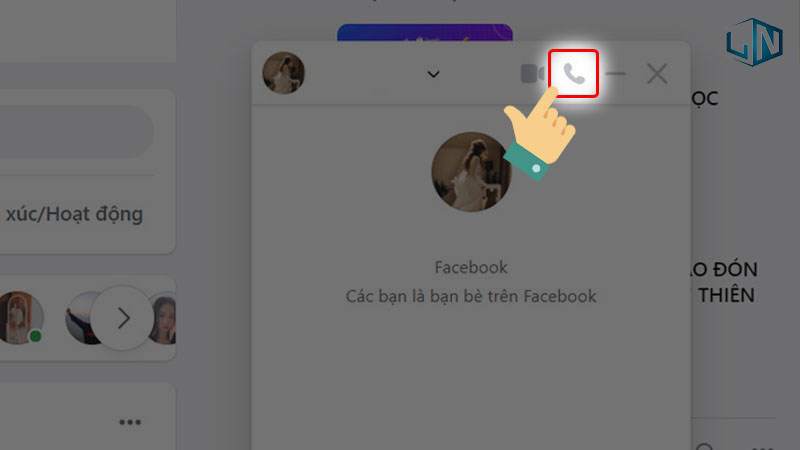
Bước 2: Bấm Cho phép (Allow) để chấp nhận Messenger truy cập micro.
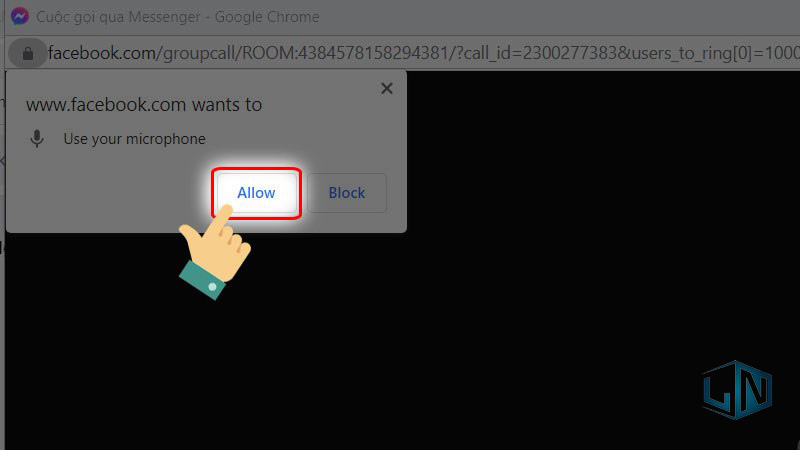
Bước 3: Sau đó cuộc gọi được bắt đầu thực hiện và đợi người muốn gọi nhấc máy.
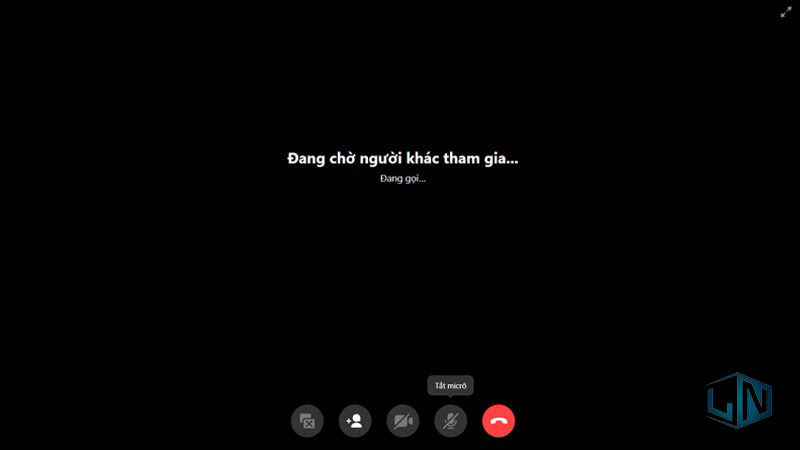
Bước 4: Nhấn vào Hình điện thoại màu đỏ để kết thúc cuộc gọi.
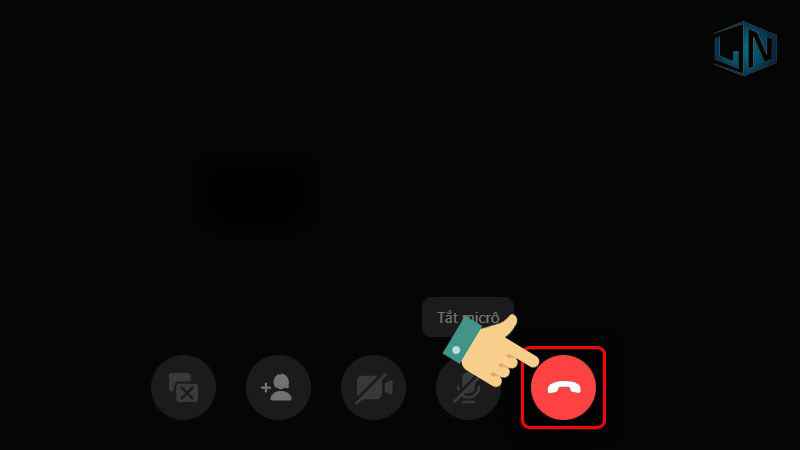
Hướng dẫn gọi video facebook trên máy tính PC và Laptop
Bước 1: Truy cập vào Facebook rồi lựa chọn người bạn mà bạn muốn gọi video, mở tab đoạn trò chuyện lên và bấm vào icon Video như hình.
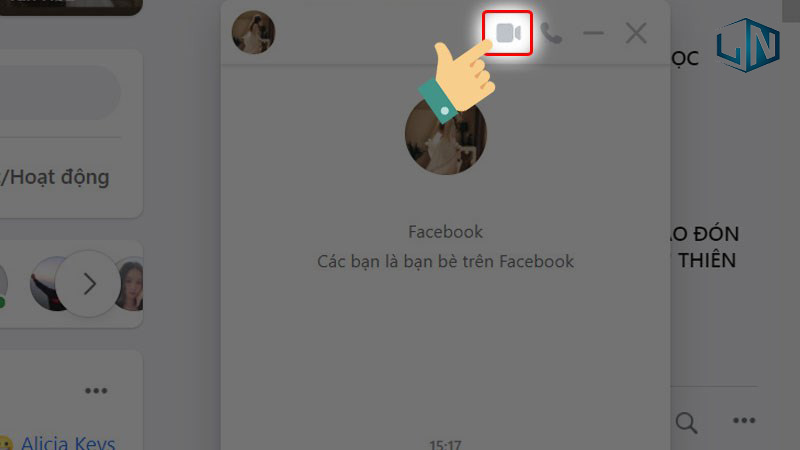
Bước 2: Khi bắt đầu gọi thì Facebook sẽ gửi yêu cầu bạn quyền được cho phép vào Camera và Microphone của bạn như bên dưới, bạn hãy nhấn vào cho phép (Allow) hoặc chặn (Block) nếu bạn không muốn. Trong trường hợp này, bạn nên bấm Allow để tiếp tục.
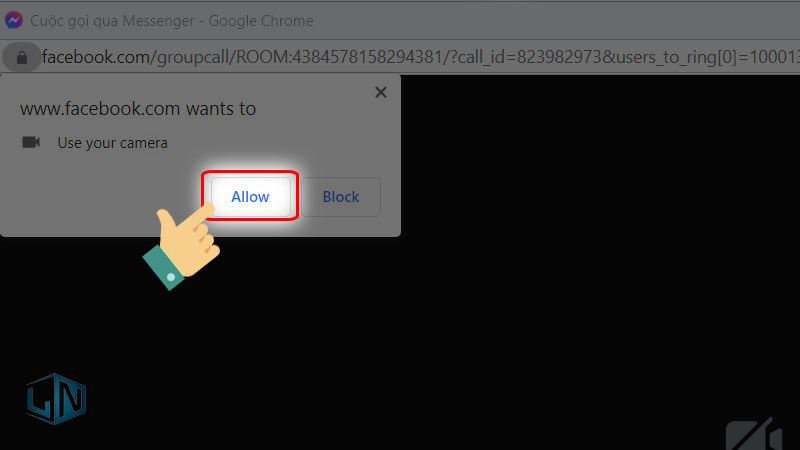
Bước 3: Sau khi cho phép thì bạn đã thực hiện thành công gọi video Facebook trên máy tính như hình dưới (trong trường hợp người nhận chấp nhận bắt máy).
Bạn có thể bấm vào Icon như hình trên để chuyển sang chế độ gọi video facebook toàn màn hình.
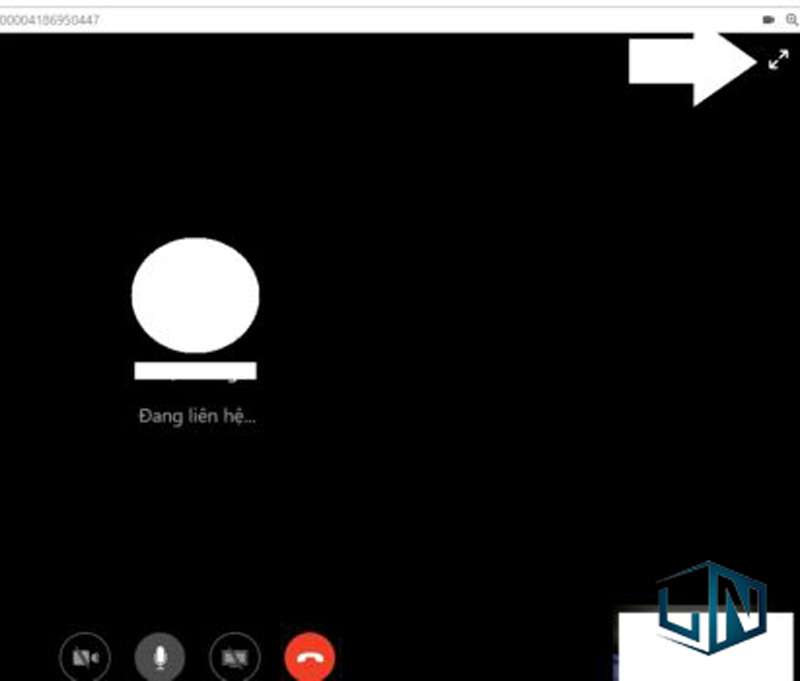
Mặt khác, bạn có thể cài đặt lại tùy chọn chấp nhận gọi Video của trình duyệt như tiếp tục luôn cho phép trên trang Facebook hoặc luôn chặn ( thông báo sẽ được Facebook gửi tới bạn cho phép hay không khi thực hiện cuộc gọi), sau đó nhấn vào nút Hoàn tất.
Khi đang gọi video Facebook trên máy tính thì bạn có thể đặt lại Camera hoặc Microphone cho mình như sau:
- Cài đặt lại máy ảnh.
- Cài đặt lại Microphone.
- Cài đặt lại âm thanh.
Sau đó bấm Lưu lại để cài đặt được hoàn tất.
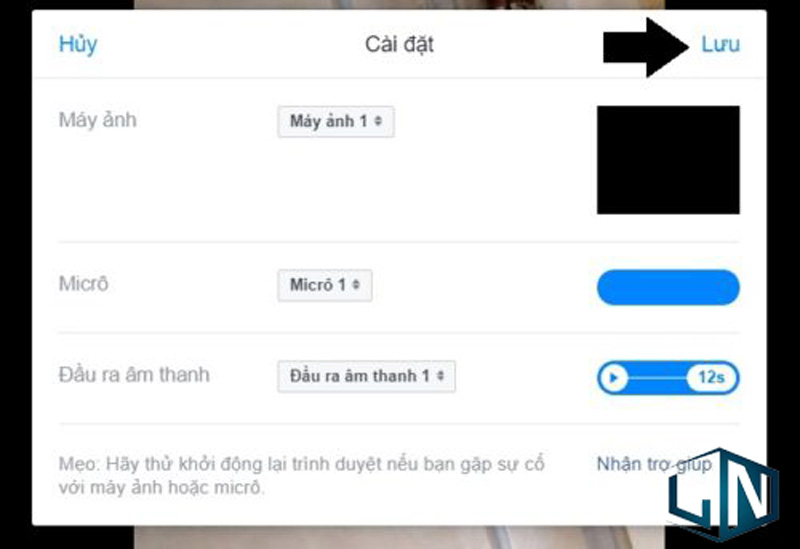
Trên đây là hướng dẫn của Laptop Lê Nghĩa về cách gọi video facebook trên máy tính cực dễ thực hiện. Chúc các bạn sớm thực hiện thành công để việc kết nối với bạn bè ở xa được hiệu quả hơn.
Xem thêm: Cách tải Play Together trên máy tính chi tiết nhất
Related posts:
Tìm hiểu về mẫu laptop 2 in 1 giá rẻ nhất hiện nay
50+ Hình nền cà phê, ảnh nền coffee cho laptop
Kỹ năng sử dụng máy tính cơ bản hiệu quả
Tải WanDriver Win 7 64bit/32bit tự động cài Driver cho PC
Cách xoay Layer trong Photoshop CS6 đơn giản nhất có thể
Xin Key Visual Studio 2015 Active vĩnh viễn
Các giải pháp làm mát máy tính trong ngày hè cực hiệu quả
Cách sửa máy tính bị tắt đột ngột đơn giản
Laptop cho sinh viên tài chính ngân hàng hot nhất 2022
Tải Adobe illustrator CC 2019 Full Crack - Hướng dẫn Cài đặt



